Es gibt eine Fülle von Sprachen im Internet, die Hilfe benötigen, wenn Sie sie verstehen müssen. Viele Browser übersetzen automatisch alle anderen Sprachen. Google ermöglicht es Ihnen sogar, die Sprache in Google Chrome je nach Bedarf in Englisch oder eine andere Sprache zu ändern. Sehen wir uns in diesem Artikel im Detail an, wie dies geschieht.
Ändern der Sprache in Google Chrome
Schritt 1: Klicken Sie auf das 3-Punkte Klicken Sie auf der rechten Seite des Chrome-Browsers auf Einstellungen.
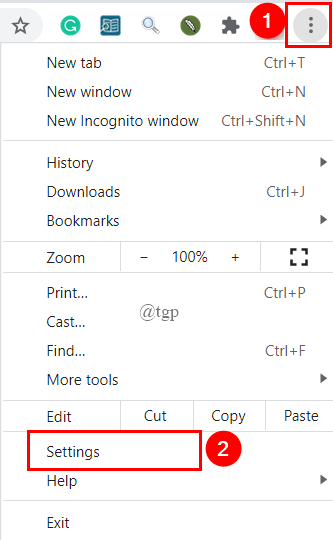
Schritt 2: Klicken Sie als nächstes auf Erweitert > Sprachen.

Schritt 3: Klicken Sie auf das Dropdown-Liste Menü, um die Sprachen zu erweitern.

Schritt 4: Um die Sprache hinzuzufügen, klicken Sie einfach auf Sprachen hinzufügen.
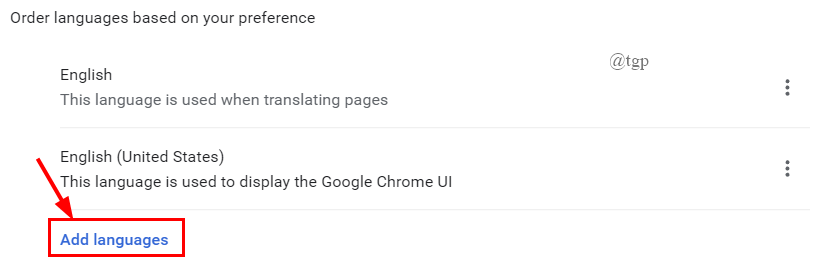
Schritt 5: Geben Sie nun die Sprache ein, die Sie hinzufügen möchten, oder scrollen Sie einfach nach unten, um eine auszuwählen.
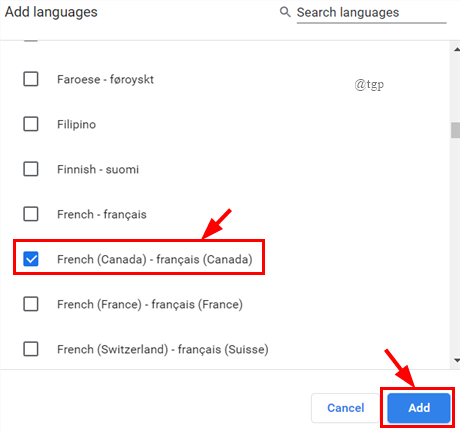
Schritt 6: Sobald die Sprache hinzugefügt wurde, klicken Sie auf das 3-Punkte Präsentieren Sie daneben und legen Sie fest, ob Chrome in dieser Sprache angezeigt werden soll. Es gibt viele andere Optionen zur Auswahl.

Schritt 7: Starten Sie anschließend Google Chrome neu.
Auf diese Weise können Sie ganz einfach die Sprache von Google Chrome auf Englisch oder eine andere bevorzugte Sprache ändern, die Sie wünschen, und das Surfen genießen.
Das ist alles.
Ich hoffe, Sie finden diesen Artikel nützlich und informativ.
Danke fürs Lesen.


